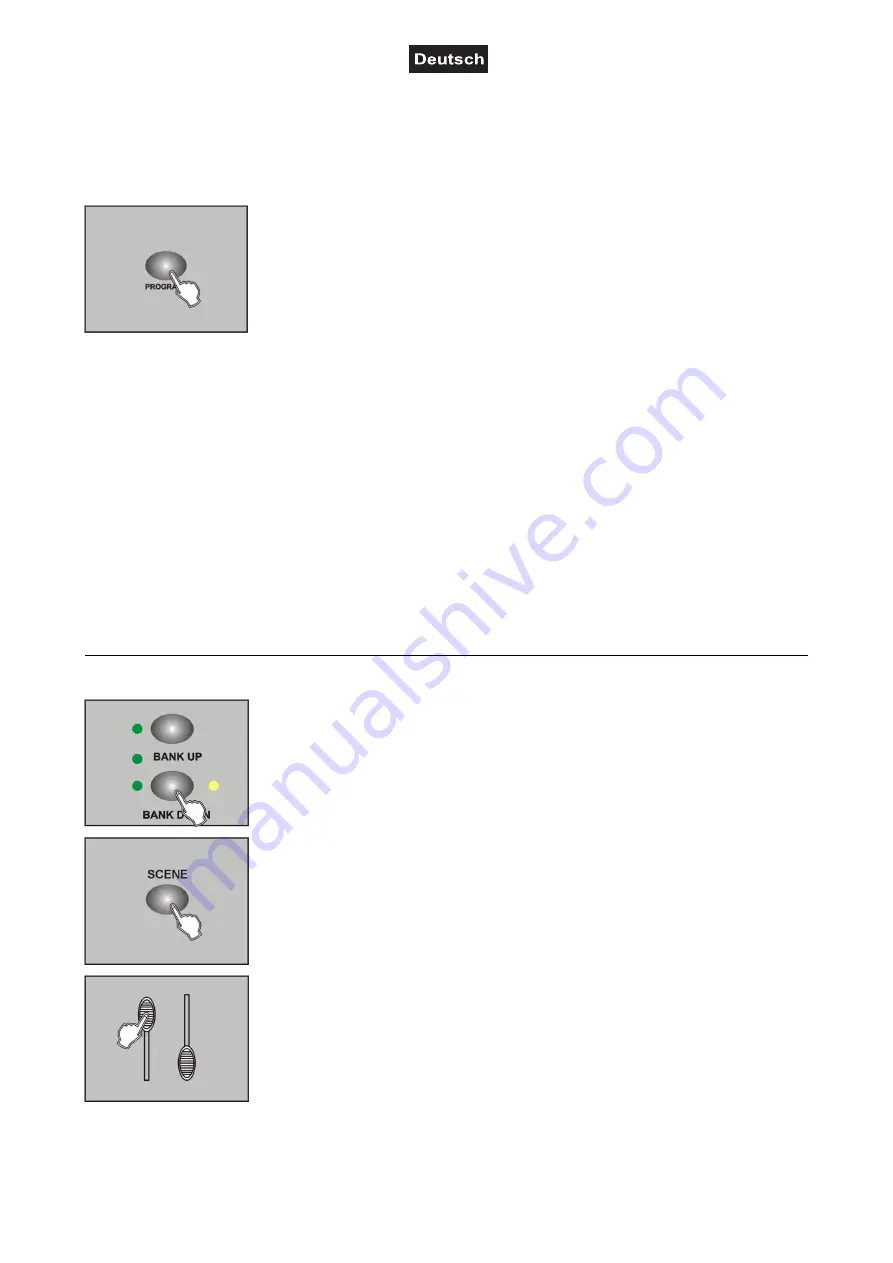
00116794, Version 1.0
16/56
8. Wiederholen Sie die Schritte 3-7 solange, bis Sie alle gewünschten Szenen
abgespeichert haben. Drücken Sie die
SCANNERS
-Taste erneut, um deren
Fader-Steuerung abzuschalten. Um einen anderen Scanner einzustellen,
drücken Sie auf die entsprechende SCANNERS-Taste, um dessen Fader-
Steuerung einzuschalten. Dann können Sie wieder mit der Programmierung
beginnen.
9. Sobald der Programmiervorgang abgeschlossen ist, drücken Sie
PROGRAM
drei Sekunden lang. Die LED neben der Taste erlischt und zeigt Ihnen an,
dass Sie den Programmiermodus verlassen haben.
Beispiel:
Eine Szene erstellen und auf Speicherbank 3 abspeichern.
1. Aktivieren Sie den Programmiermodus.
2. Drücken Sie SCANNERS 1, um dessen Fader-Steuerung einzuschalten.
3. Benutzen Sie die PAGE-Taste, um zwischen Kanal 1-8 (Seite A) und Kanal 9-16 (Seite B) des Scanners
hin und her zu schalten. Dann bearbeiten Sie die Szene mit den Fadern.
4. Wenn Sie mit der Szene fertig sind, drücken Sie MIDI/REC.
5. Wählen Sie Bank 3 mit Hilfe der Tasten BANK UP/DOWN aus.
6. Drücken Sie eine der Tasten SCENE 1-8, um die Szene zu speichern.
7. Wiederholen Sie Schritt 3 bis 6, um bis zu 7 weitere Szenen zu erstellen und zu speichern.
8. Drücken Sie SCANNERS 1 erneut, um den Scanner wieder zu deaktivieren.
9. Halten Sie PROGRAM für 3 Sekunden gedrückt, um den Programmiermodus zu verlassen.
Szenen bearbeiten
1. Aktivieren Sie den Programmiermodus.
2. Wählen Sie mit den Tasten
BANK UP
und
BANK DOWN
die Speicherbank,
in der die zu editierende Szene hinterlegt ist.
3. Wählen Sie mit Hilfe der
SCENES
-Tasten die gewünschte Szene aus.
4. Nehmen Sie die gewünschten Änderungen mit Hilfe der Fader und/oder des
Joysticks vor.
















































